
Na era digital de hoje, está se tornando cada vez mais desafiador para os pais limitarem o tempo que seus filhos passam na tela de iPhones e iPads. Com a disseminação da tecnologia e o crescente número de aplicativos e jogos disponíveis, as crianças estão em maior risco de se tornarem viciadas em seus dispositivos.
Como resultado, é crucial para os pais assumirem o controle do tempo que seus filhos passam nas telas de dispositivos móveis, a fim de evitar que se tornem excessivamente dependentes deles. Este artigo fornecerá dicas práticas e estratégias para limitar o tempo de tela de seus filhos no iPhone e iPad, garantindo que eles levem um estilo de vida saudável e equilibrado.
Neste artigo
- Parte 1. Por que os pais devem limitar o tempo de tela do iPhone de seus filhos
- Parte 2. Como definir o tempo de tela no iPhone e iPad
- Parte 3. Como definir o tempo de tela em um aplicativo específico no iPhone usando acesso guiado
- Parte 4. Como limitar o tempo de tela do iPhone usando um aplicativo externo
Com o rápido avanço da tecnologia, tornou-se rotina para as crianças passarem inúmeras horas em seus dispositivos iPhone e iPad. Embora esses dispositivos ofereçam às crianças várias opções educacionais e de entretenimento, um tempo excessivo na tela pode prejudicar o desenvolvimento delas. Os pais podem ajudar seus filhos a melhorarem seu bem-estar definindo limites de tempo na tela.
Aqui estão algumas razões pelas quais os pais devem limitar o tempo de tela do iPhone de seus filhos:
- Saúde física: O tempo excessivo diante da tela pode causar problemas de saúde física, como cansaço nos olhos, má postura e obesidade devido à inatividade.
- Saúde mental: O uso excessivo de telas pode causar ansiedade, depressão e falta de sono em crianças, impactando negativamente sua saúde mental.
- Socialização: Passar muito tempo em frente às telas pode levar ao isolamento e à redução de oportunidades de interação entre pares, resultando em habilidades sociais deficientes.
- Vício: As crianças estão em maior risco de se tornarem dependentes de telas, o que pode resultar em problemas comportamentais, dificuldade de concentração e desempenho escolar ruim.
- Desempenho escolar: Um excesso de tempo em frente às telas pode afetar a capacidade de aprendizado de uma criança, resultando em um declínio no desempenho escolar.
Dispositivos iOS mais recentes incluem opções que limitam o tempo que você passa usando o aparelho. Com essa útil função de controle parental, você pode restringir o tempo que seus filhos passam em seus dispositivos. Mas não há razão para não utilizar essa função para encontrar equilíbrio e propósito em sua vida.
Estabelecer um limite de tempo de tela em um iPhone ou iPad é uma maneira eficaz para os pais gerenciarem o tempo que seus filhos passam em frente aos dispositivos, garantindo um equilíbrio saudável entre o uso do aparelho e outras atividades. Os passos para configurar o tempo de tela em dispositivos iPad e iPhone são basicamente os mesmos. Eles são fornecidos no guia passo a passo abaixo:
Passo 1: Acesse as Definições no seu dispositivo iOS e pressione em Tempo de Tela. Se o Tempo de Uso não estiver ativado, toque em Ativar Tempo de Tela.
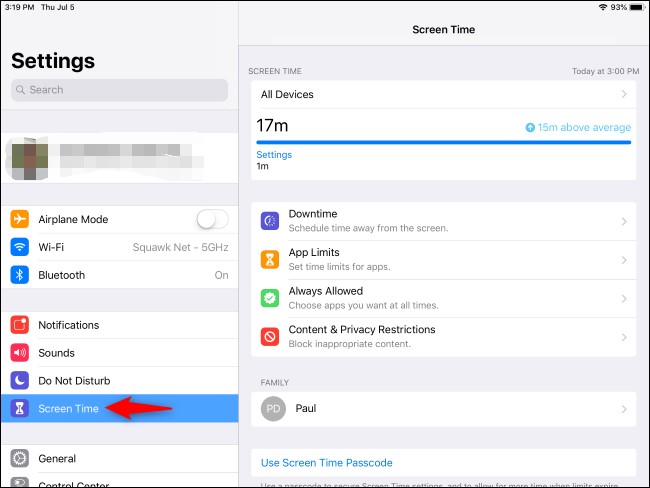
Passo 2: Toque em Configurar como Pai ou Configurar Tempo de Tela para a Família, depois toque em Continuar e selecione o nome do seu filho.
Passo 3: Defina uma senha que só você conhece. Será necessário esse código para alterar as configurações de Tempo de Tela ou para desativar completamente o Tempo de Tela.
Passo 4: Escolha as restrições de conteúdo e privacidade que deseja impor. Toque em Limites do Aplicativo e selecione Adicionar Limite. Escolha as categorias de aplicativos que deseja limitar, como Jogos ou Entretenimento, e defina um limite diário de tempo.
Passo 5: Pressione Voltar e selecione Tempo de Inatividade. Defina um horário para quando o dispositivo de seu filho será restrito, permitindo apenas chamadas telefônicas e outros aplicativos especificados.
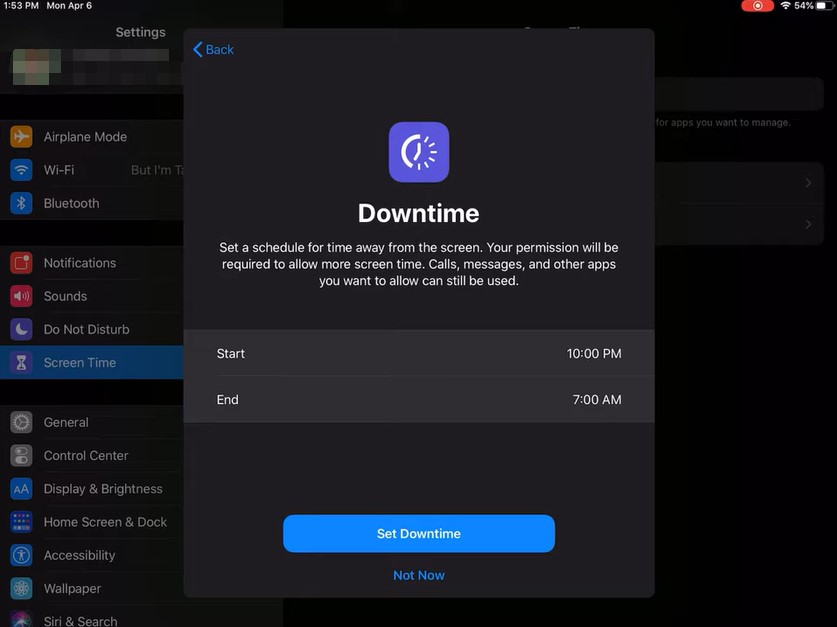
A Apple reconhece a necessidade de gerenciar o tempo de tela, fornecendo uma funcionalidade útil chamada "Acesso Guiado" nos iPhones, que permite que você defina limites de tempo de tela para aplicativos específicos. Esta funcionalidade é especialmente benéfica para pais que desejam regular o uso de aplicativos por seus filhos ou para indivíduos que desejam limitar o tempo gasto em determinados aplicativos.
Esta seção irá orientá-lo sobre como definir limites de tempo de tela para um aplicativo específico usando o Acesso Guiado em um iPhone.
Passo 1: Abra o aplicativo Configurações na tela inicial do seu iPhone, em seguida, role para baixo e toque em Acessibilidade. Toque em Acesso Guiado e ative o botão para ativá-lo. Se já estiver ativado, salte este passo. Esse processo garante que o Acesso Guiado esteja ativado no seu iPhone.
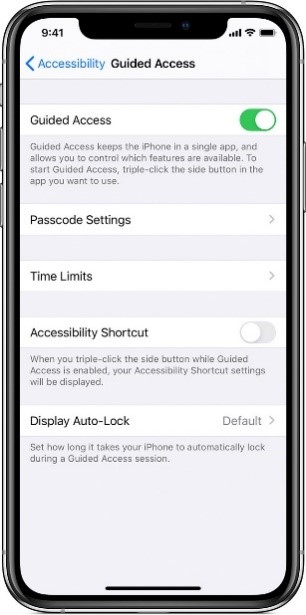
Passo 2: Inicie o aplicativo para o qual deseja definir limites de tempo de tela e ative o Acesso Guiado. Dê três toques rápidos no botão lateral (em modelos de iPhone X ou mais recentes) ou no botão de início (em modelos de iPhone mais antigos). Isso ativará o acesso guiado.
Passo 3: Personalize as configurações de acesso guiado:
Depois que o Acesso Guiado for ativado, você pode personalizar suas configurações e definir limites de tempo para o aplicativo. Veja como:
Você encontrará várias opções na parte inferior da tela na interface do Acesso Guiado.
Toque em Opções no canto inferior esquerdo. Aqui, você pode habilitar ou desabilitar recursos específicos, como o botão Dormir/Despertar, os botões de volume, ecrã tátil e sensor de movimento, de acordo com sua preferência.

Para definir um limite de tempo, toque em Limite de Tempo e selecione a duração desejada entre as opções disponíveis. Isso automaticamente restringirá o uso do aplicativo ao limite de tempo especificado.
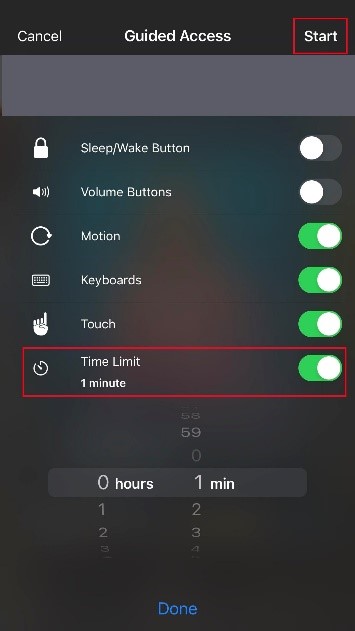
Toque em Iniciar no canto superior direito da tela. O aplicativo agora estará no modo Acesso Guiado, e o limite de tempo definido estará em vigor.
Passo 4: Sair do acesso guiado:
Quando o limite de tempo for atingido, ou se você quiser sair do Acesso Guiado antes do limite, siga estes passos:
Dê três toques rápidos no botão lateral (em modelos de iPhone X ou mais recentes) ou no botão de início (em modelos de iPhone mais antigos).
Digite seu código de acesso ou use o Touch ID/Face ID para autenticar.
Toque em Encerrar no canto superior esquerdo da tela para sair do Acesso Guiado.
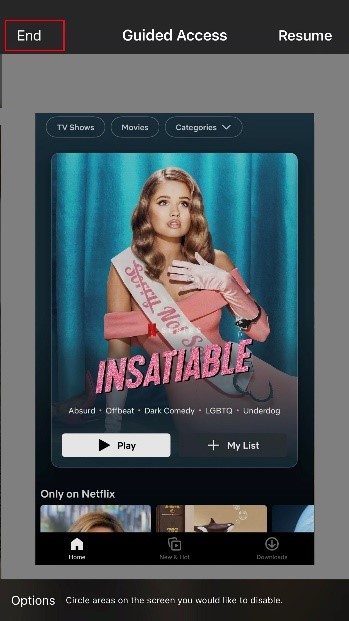
Aplicativos externos podem ser uma excelente solução para pais que desejam gerenciar efetivamente o tempo de tela de seus filhos em produtos da Apple. Um desses aplicativos que se destaca é o Wondershare FamiSafe. É um aplicativo abrangente de controle parental com inúmeras funcionalidades para ajudar os pais a monitorar e gerenciar o uso do dispositivo de seus filhos. Uma de suas principais características é a capacidade de definir limites de tempo de tela em produtos da Apple.
Usar o FamiSafe para limitar o tempo de tela em produtos da Apple é simples e eficaz, tornando-o uma excelente ferramenta para os pais. Ele fornece aos pais os controles necessários para monitorar o uso do dispositivo de seus filhos e garantir que levem um estilo de vida saudável e equilibrado. Aqui está como o FamiSafe pode ajudar os pais a limitar o tempo de tela em produtos da Apple:
- Definir Limites de Tempo: Os pais podem estabelecer limites diários de tempo de tela para o iPhone ou iPad de seus filhos, garantindo que não passem muito tempo no dispositivo.
- Agendar tempo de inatividade: Os pais podem agendar horários específicos nos quais o dispositivo de seus filhos será bloqueado, permitindo apenas chamadas de emergência e o uso de alguns aplicativos específicos durante essas horas.
- Bloquear conteúdo inapropriado: O FamiSafe permite que os pais bloqueiem conteúdo inadequado no dispositivo de seus filhos, como sites para adultos, vídeos explícitos ou plataformas de mídia social.
- Monitoramento de uso de aplicativos: Com o FamiSafe, os pais podem monitorar o uso de aplicativos de seus filhos e ver quanto tempo eles passam em diferentes aplicativos.
- Alertas instantâneos: Os pais podem receber alertas instantâneos sempre que seus filhos excederem o limite de tempo de tela, tentarem acessar aplicativos restritos ou tentarem instalar um novo aplicativo.
O FamiSafe também introduziu muitas melhorias em sua função de Tempo de Tela para aprimorá-la. A função de Tempo de Tela do FamiSafe agora é mais útil do que nunca para ajudar os pais a monitorar o uso do dispositivo de seus filhos, graças a essas melhorias. Alguns dos aprimoramentos na função de Tempo de Tela do FamiSafe são detalhados abaixo.
| Versão anterior | Versão otimizada | |
|---|---|---|
| Utilizável no imediato | ✔ | ✔ |
| Permite que as crianças iniciem e pausam o limite dentro do tempo estipulado | X | ✔ |
| Permite que os pais definam temporizadores diários | X | ✔ |
| Permite que os pais definam cronômetros semanais | X | ✔ |
Como limitar o tempo de tela no iPhone usando o FamiSafe?
Passo 1: Inicie o FamiSafe no seu dispositivo iOS. Toque no ícone Definir Regras na tela principal e escolha a opção Regras de Tempo de Tela.
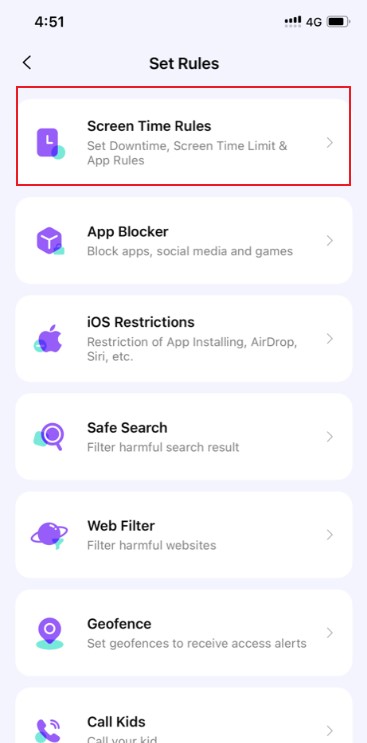
Passo 2: Toque no botão Limite de Aplicativo, em seguida, configure o limite de tempo para aplicativos específicos ou categorias de aplicativos.
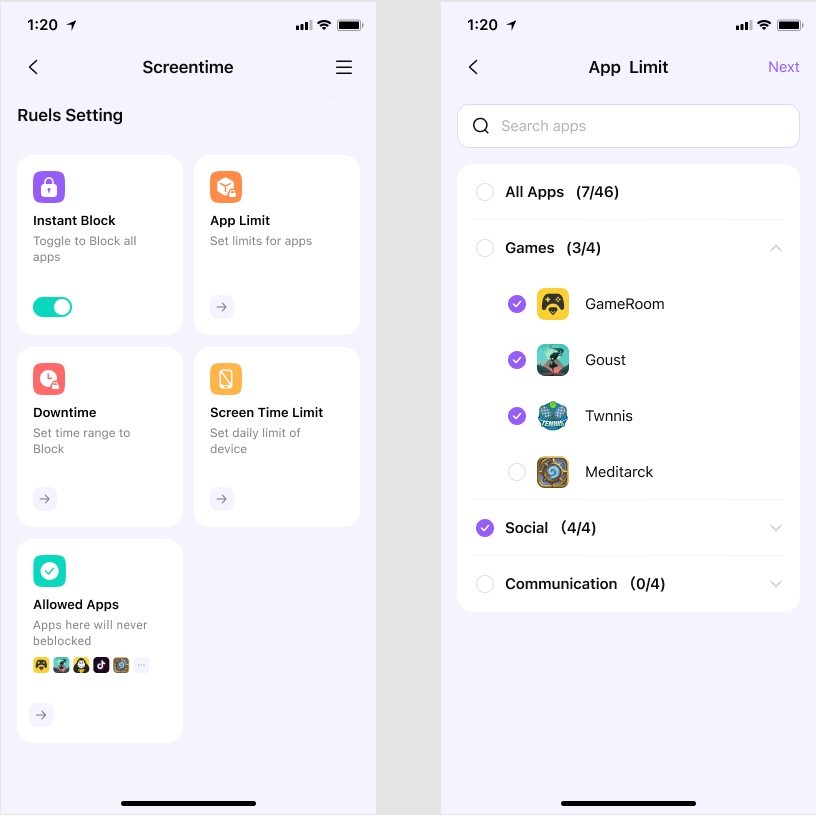
Passo 3: Para o dispositivo iOS do seu filho, instale o perfil iOS seguindo o tutorial do aplicativo.
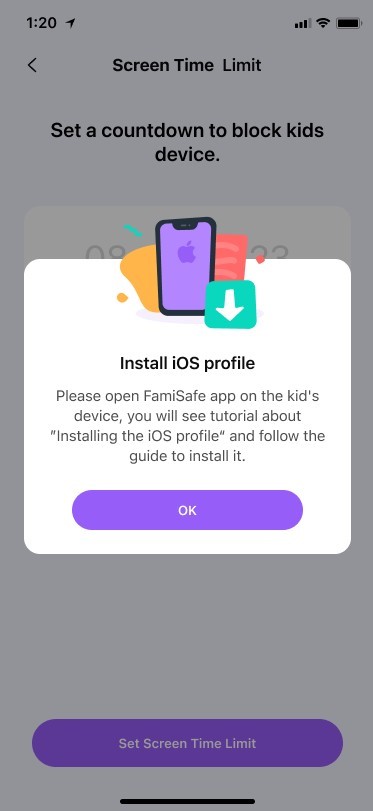
Passo 4: Ative o Limite de Tempo de Tela tocando na opção. Agora você pode definir um temporizador para limitar o uso do dispositivo do seu filho.
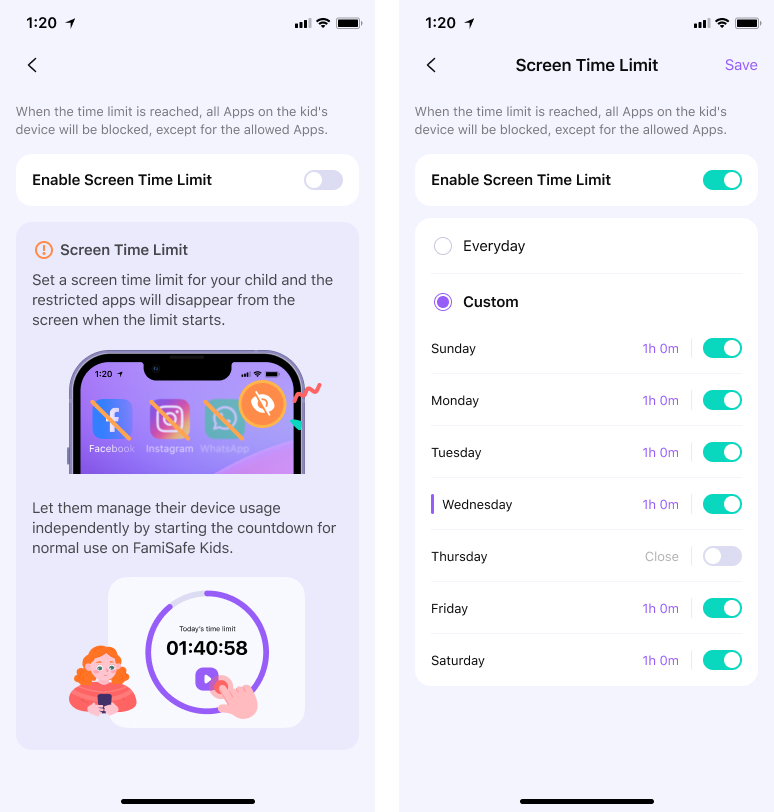
Experimente gratuitamente no Google Play e na App Store!
5.481.435 pessoas já se registraram.
- Filtro da web e SafeSearch
- Limite e programação do tempo de tela
- Rastreamento de localização e relatório de condução
- Bloqueador de aplicativos e rastreador de atividades de aplicativos
- Monitor de histórico do YouTube e bloqueador de vídeos
- Alertas de mensagens nas redes sociais e imagens pornográficas
- Compatível com Mac, Windows, Android, iOS, Kindle Fire, Chromebook
Os pais precisam assumir o controle e evitar que seus filhos se tornem dependentes de seus dispositivos, limitando o tempo de tela em dispositivos iPhone e iPad. Os passos para definir o tempo de tela no iPhone ou iPad são relativamente fáceis e podem ser feitos usando as funcionalidades integradas de tempo de tela do dispositivo ou aplicativos de controle parental externos, como o FamiSafe.
O FamiSafe é uma excelente opção para pais que procuram uma solução abrangente para limitar o tempo de tela de seus filhos em produtos Apple. Com o FamiSafe, os pais podem definir limites diários de tempo de uso, agendar períodos de inatividade, bloquear conteúdo impróprio, monitorar o uso de aplicativos e receber alertas instantâneos.
